Voer een tracering uit op Azure SQL Managed Instance met Windows-verificatie voor Microsoft Entra-principals
In dit artikel wordt beschreven hoe u verbinding maakt en een tracering uitvoert op Azure SQL Managed Instance met behulp van Windows-verificatie voor principals in Microsoft Entra ID (voorheen Azure Active Directory). Windows-verificatie biedt klanten een handige manier om verbinding te maken met een beheerd exemplaar, met name voor databasebeheerders en ontwikkelaars die gewend zijn OM SQL Server Management Studio (SSMS) te starten met hun Windows-referenties.
In dit artikel worden twee opties gedeeld om een tracering uit te voeren voor een beheerd exemplaar: u kunt traceren met uitgebreide gebeurtenissen of met SQL Server Profiler. Hoewel SQL Server Profiler nog steeds kan worden gebruikt, wordt de traceringsfunctionaliteit die door SQL Server Profiler wordt gebruikt, afgeschaft en wordt deze verwijderd in een toekomstige versie van Microsoft SQL Server.
Notitie
Microsoft Entra-id is de nieuwe naam voor Azure Active Directory (Azure AD). Op dit moment wordt de documentatie bijgewerkt.
Vereisten
Als u Windows-verificatie wilt gebruiken om verbinding te maken met en een tracering uit te voeren voor een beheerd exemplaar, moet u eerst voldoen aan de volgende vereisten:
- Stel Windows-verificatie in voor Azure SQL Managed Instance met behulp van Microsoft Entra ID en Kerberos.
- Installeer SQL Server Management Studio (SSMS) op de client die verbinding maakt met het beheerde exemplaar. De SSMS-installatie bevat SQL Server Profiler en ingebouwde onderdelen om uitgebreide gebeurtenissentraceringen te maken en uit te voeren.
- Schakel hulpprogramma's op uw clientcomputer in om verbinding te maken met het beheerde exemplaar. Dit kan door een van de volgende handelingen worden gedaan:
- Als u uitgebreide gebeurtenissensessies wilt maken of wijzigen, moet u ervoor zorgen dat uw account de servermachtiging ALTER ANY EVENT SESSION op het beheerde exemplaar heeft.
- Als u traceringen wilt maken of wijzigen in SQL Server Profiler, moet u ervoor zorgen dat uw account de servermachtiging ALTER TRACE heeft voor het beheerde exemplaar.
Als u Windows-verificatie voor Microsoft Entra-principals nog niet hebt ingeschakeld voor uw beheerde exemplaar, kunt u een tracering uitvoeren voor een beheerd exemplaar met behulp van een Microsoft Entra-verificatieoptie , waaronder:
- Wachtwoord biedt verificatie met Microsoft Entra-referenties
- Universeel met MFA voegt meervoudige verificatie toe
- Geïntegreerde maakt gebruik van federatieproviders zoals Active Directory Federation Services (ADFS) om eenmalige aanmelding (SSO) in te schakelen
- Service-principal maakt verificatie vanuit Azure-toepassingen mogelijk
- Beheerde identiteit maakt verificatie mogelijk vanuit toepassingen die aan Microsoft Entra-identiteiten zijn toegewezen
Een tracering uitvoeren met uitgebreide gebeurtenissen
Als u een tracering wilt uitvoeren met uitgebreide gebeurtenissen voor een beheerd exemplaar met behulp van Windows-verificatie, verbindt u eerst Objectverkenner met uw beheerde exemplaar met behulp van Windows-verificatie.
Start SQL Server Management Studio vanaf een clientcomputer waarin u bent aangemeld met Behulp van Windows-verificatie.
Het dialoogvenster 'Verbinding maken naar server' wordt automatisch weergegeven. Als dit niet het geval is, controleert u of Objectverkenner is geopend en selecteert u Verbinding maken.
Voer de naam van uw beheerde exemplaar in als servernaam. De naam van uw beheerde exemplaar moet een indeling hebben die vergelijkbaar is met
managedinstancename.12a34b5c67ce.database.windows.net.Na verificatie selecteert u Windows-verificatie.
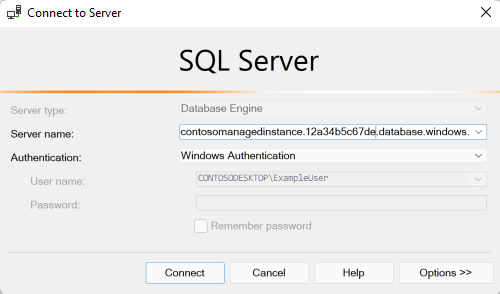
Selecteer Verbinding maken.
Nu Objectverkenner is verbonden, kunt u een uitgebreide gebeurtenistracering maken en uitvoeren. Volg de stappen in Quick Start: Uitgebreide gebeurtenissen in SQL Server voor meer informatie over het maken, testen en weergeven van de resultaten van een uitgebreide gebeurtenissessie.
Een tracering uitvoeren met Profiler
Als u een tracering wilt uitvoeren met SQL Server Profiler voor een beheerd exemplaar met behulp van Windows-verificatie, start u de Profiler-toepassing. Profiler kan worden uitgevoerd vanuit de Windows-Startmenu of vanuit SQL Server Management Studio.
Selecteer Nieuwe tracering in het menu Bestand.
Voer de naam van uw beheerde exemplaar in als servernaam. De naam van uw beheerde exemplaar moet een indeling hebben die vergelijkbaar is met
managedinstancename.12a34b5c67ce.database.windows.net.Na verificatie selecteert u Windows-verificatie.
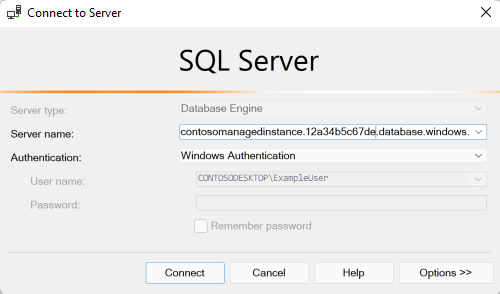
Selecteer Verbinding maken.
Volg de stappen in Een tracering maken (SQL Server Profiler) om de tracering te configureren.
Selecteer Uitvoeren na het configureren van de tracering.
Volgende stappen
Meer informatie over Windows-verificatie voor Microsoft Entra-principals met Azure SQL Managed Instance:
- Wat is Windows-verificatie voor Microsoft Entra-principals op Azure SQL Managed Instance?
- Hoe Windows-verificatie voor Azure SQL Managed Instance wordt geconfigureerd met Microsoft Entra ID en Kerberos
- Hoe Windows-verificatie voor Azure SQL Managed Instance wordt geïmplementeerd met Microsoft Entra ID en Kerberos
- Uitgebreide gebeurtenissen